Instalación de Spotify Client en Debian Linux 8 (Jessie) 64 bits
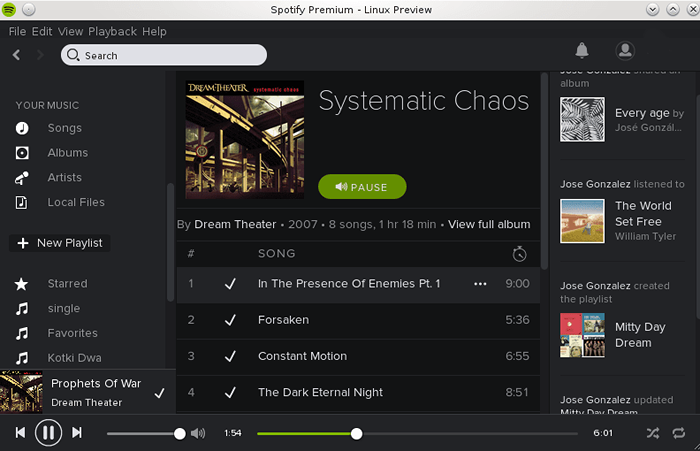
- 2794
- 425
- Norma Sedillo
En este artículo describimos un procedimiento de instalación del cliente Spotify en Debian Linux 8 (Jessie). Mirando en el Spotify para Linux en Spotify.Com Página Podemos ver las instrucciones simples que vamos a seguir. Sin embargo, en base a la declaración del desarrollador de Spotify, la versión "Spotify for Linux" disponible es para una versión más antigua de Debian 6 Squeeze, por lo que nos encontraremos con algunos problemas que solucionaremos después de la instalación principal de Spotify.
Comencemos la instalación de Spotify agregando el repositorio de Spotify
Deb http: // repositorio.spotify.com estable no libre
para nuestro /etc/apt/fuentes.lista. A continuación, instale la clave de autenticación y ejecute la actualización del repositorio:
# apt-key adv --keyserver hkp: // keyserver.ubuntu.com: 80-RECV-KEYS 94558F59 # APT-GET ACTUALIZACIÓN
En esta etapa, estamos listos para instalar el cliente Spotify en Debian 8 Jessie siguiendo el comando de Linux y ignorando el mensaje de advertencia sobre apt-get no puede verificar el paquete:
# apt-get install spotify-client
Cuando intenta comenzar Spotify, puede recibir el siguiente mensaje de error:
Spotify: Error al cargar bibliotecas compartidas: libpangoxft-1.0.entonces.0: No se puede abrir el archivo de objeto compartido: no hay dicho archivo o directorio
Para solucionar este problema, simplemente instale libpangoxft-1.0-0 paquete:
# apt-get install libpangoxft-1.0-0
Sin embargo, esto se encargará del problema anterior, al intentar ejecutar Spotify, aparecerá otro mensaje de error:
Spotify: error al cargar bibliotecas compartidas: libgcrypt.entonces.11: No se puede abrir el archivo de objeto compartido: no hay dicho archivo o directorio
Para Debian 8, la biblioteca disponible es libgcrypt.entonces.20 Y necesitamos pedir prestada esta biblioteca desaparecida de Debian Sid. Primero usamos wget descargar libgcrypt11 paquete y luego lo instalaremos usando dpkg dominio:
# wget http: // ftp.accidentista.umu.SE/Mirror/Cdimage/Snapshot/Debian/Pool/Main/Libg/libgCrypt11/libgCrypt11_1.5.3-5_amd64.debutante
Instalar libgCrypt11:
# dpkg -i libgCrypt11_1.5.4-3_amd64.debutante
Ahora puede iniciar el cliente Spotify desde la línea de comandos:
$ spotify
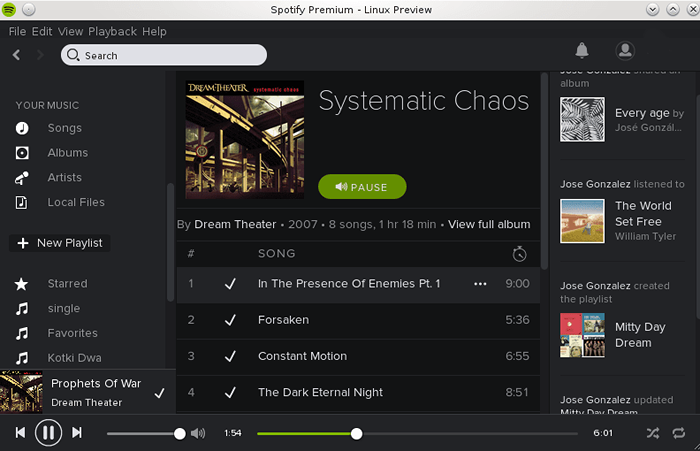
Tutoriales de Linux relacionados:
- Cosas para instalar en Ubuntu 20.04
- Cosas que hacer después de instalar Ubuntu 20.04 fossa focal Linux
- Cosas para instalar en Ubuntu 22.04
- Descarga de Linux
- La mejor distribución de Linux para desarrolladores
- Instale el archivo Deb en Ubuntu 22.04 Jammy Jellyfish Linux
- Archivos de configuración de Linux: los 30 principales más importantes
- ¿Puede Linux obtener virus?? Explorando la vulnerabilidad de Linux ..
- Cosas que hacer después de instalar Ubuntu 22.04 Jellyfish de Jammy ..
- MX Linux vs Ubuntu
- « Construyendo el módulo de adiciones de invitados principales ... fallar! - Debian Linux - Solución
- Introducción »

